dojo学习第一天 Tab选项卡 实现_dojo
其实不然,用《精通Dojo》里的话来说就是"Dojo不只是一个程序库,而是一个工具包",它比其他所有的JS库的插件更全面更广阔。它包含大约40个用户界面控件、1个图形框架、cometd支持、1个打包系统,还有其他的一些东西。
从dojo官方网站 上下载最新版1.6,解压下来,它有三个文件夹分别是:
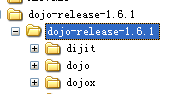
1. dojo: 是Dojo基础,你要做的其它事情都是在它的基础上,类似于jquery.js文件,但比它更丰富了一些其他功能;
2. dijit : Dojo的小部件框架及内建的小控件集.(大约有40个HTML用户小控件);
3 dojox: Dojo的扩展库,包含了从表格小部件到绘图库的所有功能。
了解了这些就足够了,虽然才发布到1.6,没有像jquery那样到6.1,但dojo绝对是强大的,选择它,将是你一生不变的追求。(广告词)
(注:dojo始于2004年,alex发起,然后经过众多DHTML专家开发,所以它现在已经很成熟了。)
接下来,我们要来配置我们的第一个例子,准备好了吗?dojo旅程正式开始,我们要做一个表单注册的例子.
首先我们要引用它的主题样式:
themes就是主题样式了,里面已经存在了几个,我任选了其中的"tundra",然后还要引用下dojo.css。再就是引用dojo基础文件dojo.js:
这里要注意的是djConfig,由于我们要用到声明式小部件,所以需要parse,这个使用起来会简单点,如果用编程式写法就不需要了,只需注意下就行了。然后是引用parser.js和ContentPane.js,parser是使用声明式所必需的,ContentPane是内容面板所必需的。在dojo里引用的方式是调用require方法,这个和PHP里的 require_once很相似,就是只引用一次该文件.
<script> <BR>dojo.require("dojo.parser"); <BR>dojo.require('dijit.layout.ContentPane'); <BR>dojo.require('dijit.layout.TabContainer'); <BR></script>
这里的"."写法,可以理解为文件夹下的类,或者命名空间,和AS3里很相似。大家是不是发现多了一个TabContainer,这个是我们要用到的选项卡切换小插件了。如果调用这个插件呢,很简单,只需要在我们要使用的地方用dojoType属性指明就行了。
然后我们来一句句理解, dojoType='dijit.layout.TabContainer'是指让容器拥有tab选项卡功能,dojoType='dijit.layout.ContentPane'这个是指该容器是一个内容块,也就是单个的选项卡.
最后就没了,这个简单的选项卡就完成了。大家是不是觉得很奇怪,我们竟然没写其它的一行代码就完成了这个功能?这就是声明式小插件的好处了,因为你给dojoType声明了,它就会自动去绑定这个功能。
好了,这是我第一天的正式接触dojo,可能有理解错误的地方,大家可以指出来,我们一起学习进步。 如果你喜欢,我会写第二篇甚至更多.
本文的最终示例图:demo演示请查阅:http://www.lovewebgames.com/dojoroot/myStudy/study_001.html
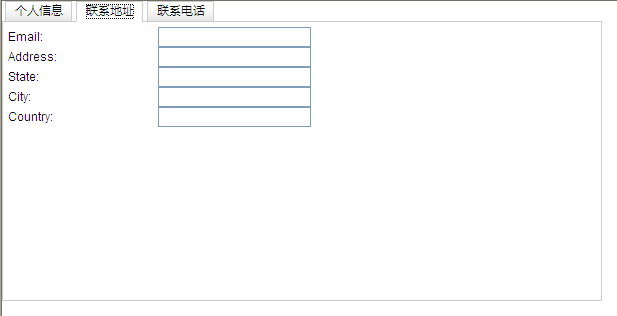
完整代码:
<script> <BR>dojo.require("dojo.parser"); <BR>dojo.require('dijit.layout.ContentPane'); <BR>dojo.require('dijit.layout.TabContainer'); <BR></script>

Alat AI Hot

Undresser.AI Undress
Apl berkuasa AI untuk mencipta foto bogel yang realistik

AI Clothes Remover
Alat AI dalam talian untuk mengeluarkan pakaian daripada foto.

Undress AI Tool
Gambar buka pakaian secara percuma

Clothoff.io
Penyingkiran pakaian AI

AI Hentai Generator
Menjana ai hentai secara percuma.

Artikel Panas

Alat panas

Notepad++7.3.1
Editor kod yang mudah digunakan dan percuma

SublimeText3 versi Cina
Versi Cina, sangat mudah digunakan

Hantar Studio 13.0.1
Persekitaran pembangunan bersepadu PHP yang berkuasa

Dreamweaver CS6
Alat pembangunan web visual

SublimeText3 versi Mac
Perisian penyuntingan kod peringkat Tuhan (SublimeText3)

Topik panas
 Betulkan: Ralat ERR_ADDRESS_UNREACHABLE dalam Google Chrome
May 15, 2023 pm 06:22 PM
Betulkan: Ralat ERR_ADDRESS_UNREACHABLE dalam Google Chrome
May 15, 2023 pm 06:22 PM
Beberapa pengguna Windows telah mengadu bahawa apabila mereka cuba mengakses beberapa tapak web pada penyemak imbas Google Chrome pada sistem mereka, mereka tidak dapat mengakses halaman web tersebut. Ia juga memaparkan mesej pada penyemak imbas yang mengatakan "Tapak tidak boleh dicapai" dengan kod ralat ERR_ADDRESS_UNREACHABLE. Mungkin terdapat banyak sebab yang berpotensi di sebalik isu ini, ia mungkin disebabkan oleh isu pelayan tapak web, tetapan pelayan proksi, sambungan internet yang tidak stabil, dsb. Jika anda menghadapi masalah yang sama, jangan panik. Selepas menganalisis masalah dengan mendalam dalam artikel ini, kami mendapat banyak penyelesaian. Sebelum meneruskan, cuba penyelesaian berikut: Cuba semak sama ada pengguna cuba mengakses tapak daripada peranti lain dan tiada masalah, kemudian ini
 Bagaimana untuk membetulkan anak tetingkap pratonton tidak berfungsi dalam Windows 11
Apr 24, 2023 pm 06:46 PM
Bagaimana untuk membetulkan anak tetingkap pratonton tidak berfungsi dalam Windows 11
Apr 24, 2023 pm 06:46 PM
Salah satu ciri yang disertakan dengan Windows File Explorer ialah anak tetingkap pratonton, yang memaparkan pratonton fail yang anda pilih. Ini bermakna anda boleh melihat kandungan fail sebelum membukanya. Anak tetingkap pratonton File Explorer menyediakan pratonton untuk jenis fail yang berbeza seperti dokumen berkaitan Pejabat, PDF, fail teks, imej dan video. Ia biasanya berfungsi dengan baik, tetapi kadangkala pratonton fail tidak tersedia. Baru-baru ini, ramai pengguna Windows 11 telah membangkitkan isu bahawa anak tetingkap pratonton File Explorer tidak berfungsi dan mereka tidak dapat melihat pratonton fail. Adakah anda menghadapi isu anak tetingkap pratonton tidak berfungsi pada komputer Windows anda? Kemudian, teruskan membaca artikel ini. Di sini kami telah menyusun senarai pembetulan yang boleh membantu anda membetulkannya
 Tidak boleh menggunakan MSI Afterburner dalam Windows 11? Cuba pembaikan berikut.
May 09, 2023 am 09:16 AM
Tidak boleh menggunakan MSI Afterburner dalam Windows 11? Cuba pembaikan berikut.
May 09, 2023 am 09:16 AM
MSIAfterburner ialah alat overclocking yang sesuai untuk kebanyakan kad grafik. Selain itu, anda juga boleh menggunakannya untuk memantau prestasi sistem anda. Tetapi sesetengah pengguna melaporkan bahawa MSIAfterburner tidak berfungsi dalam Windows 11. Ini mungkin disebabkan oleh beberapa sebab, yang kita bincangkan dalam bahagian berikut. Walau bagaimanapun, apabila ini berlaku, ia menghalang anda daripada mengubah prestasi atau memantaunya semasa bermain permainan. Seperti yang dijangkakan, ini menimbulkan cabaran penting kepada pemain. Itulah sebabnya kami telah mendedikasikan tutorial ini untuk membantu anda memahami isu ini dan membimbing anda melalui pembetulan paling berkesan untuk MSIAfterburned tidak berfungsi dalam isu Windows 11.
 Betulkan: Ralat VAN 1067 semasa menjalankan Valorant pada Windows 11
May 22, 2023 pm 02:41 PM
Betulkan: Ralat VAN 1067 semasa menjalankan Valorant pada Windows 11
May 22, 2023 pm 02:41 PM
Sistem pengendalian kelihatan jauh lebih baik daripada pendahulunya dan mempunyai ciri berorientasikan pemain seperti AutoHDR dan DirectStorage, tetapi pemain Valorant menghadapi masalah melancarkan permainan. Ini bukan isu pertama yang dihadapi oleh pemain sebelum ini, Valorant tidak membuka pada Windows 11 adalah satu lagi isu yang melanda mereka tetapi kami telah membincangkan cara untuk membetulkannya. Kini nampaknya pemain Valorant yang beralih kepada Windows 11 menghadapi masalah disebabkan perkhidmatan Secure Boot dan TPM2.0, yang menyebabkan menu permainan hanya menunjukkan pilihan keluar semasa berjalan. Ramai pengguna mendapat ralat VAN1067, tetapi ia tidak sepatutnya menjadi punca penggera
 Untuk membetulkannya, anda perlu menggunakan stesen tetingkap interaktif
Apr 24, 2023 pm 11:52 PM
Untuk membetulkannya, anda perlu menggunakan stesen tetingkap interaktif
Apr 24, 2023 pm 11:52 PM
Operasi ini memerlukan stesen tingkap interaktif yang merupakan pepijat yang agak pelik. Tetingkap perisian yang membenarkan pengguna berinteraksi dengan apl tidak dibuka, anda perlu mendayakannya. Pepijat ini telah dikaitkan dengan kerentanan Mimpi Buruk Pencetakan 2021. Walau bagaimanapun, ia berterusan sehingga hari ini, menjejaskan komputer dan pemacu peranti anda. Nasib baik, ia mudah untuk diperbaiki. Mengapakah ralat ini berlaku di tempat pertama? Sebelum menerangkan cara membetulkan ralat ini, pastikan anda menyenaraikan punca ralat ini. Dengan cara ini, anda boleh mengambil langkah yang perlu untuk memastikan ia tidak berlaku lagi. Fail rosak merosakkan fail komputer anda – Rasuah boleh disebabkan oleh pelbagai sebab, daripada perisian hasad kepada gangguan bekalan elektrik. Anda disyorkan supaya menjalankan imbasan SFC. Anda mempunyai aplikasi antivirus yang terlalu bersemangat – perisian antivirus kadangkala menyekat
 Fungsi DirectX GetDeviceRemovedReason gagal dengan ralat
May 17, 2023 pm 03:38 PM
Fungsi DirectX GetDeviceRemovedReason gagal dengan ralat
May 17, 2023 pm 03:38 PM
Hampir setiap permainan mewah yang kami mainkan bergantung pada DirectX untuk berjalan dengan cekap. Walau bagaimanapun, sesetengah pengguna melaporkan menghadapi fungsi DirectX GetDeviceRemovedReasonfailedwith diikuti dengan sebab ralat. Sebab di atas tidak jelas kepada pengguna biasa dan memerlukan beberapa tahap penyelidikan untuk menentukan punca dan penyelesaian yang paling berkesan. Untuk memudahkan urusan, kami telah mendedikasikan tutorial ini untuk masalah ini. Dalam bahagian berikut, kami akan membantu anda mengenal pasti punca yang berpotensi dan membimbing anda melalui langkah penyelesaian masalah untuk menghapuskan fungsi DirectX GetDeviceRemovedReasonfailedwitherror. apa yang menyebabkan
 Bagaimana untuk melumpuhkan autoplay video dalam penyemak imbas Opera?
Apr 22, 2023 pm 10:43 PM
Bagaimana untuk melumpuhkan autoplay video dalam penyemak imbas Opera?
Apr 22, 2023 pm 10:43 PM
Versi terbaharu penyemak imbas Opera menyertakan ciri pop timbul video automatik baharu. Menggunakan ciri ini, anda akan melihat bahawa video akan muncul secara automatik apabila anda menavigasi ke tab lain dalam penyemak imbas. Telah diperhatikan bahawa video pop timbul ini boleh diubah saiz dan dialihkan ke sekeliling skrin. Apabila anda menavigasi kembali ke tab Video, ia disambung semula dan tetingkap terapung hilang. Ciri pop timbul video berguna untuk pengguna berbilang tugas yang suka menonton video semasa bekerja. Walau bagaimanapun, tidak setiap pengguna Opera akan menyukai ciri pop timbul video automatik ini. Jika anda adalah salah seorang pengguna penyemak imbas Opera yang terganggu dengan video yang muncul setiap kali anda menukar tab, maka anda telah menemui siaran yang betul. Di sini kami terperinci cara untuk melumpuhkan pop timbul ini dalam Opera
 Bagaimana untuk mengoptimumkan kelajuan sambungan internet dalam Windows 11
Apr 23, 2023 pm 10:46 PM
Bagaimana untuk mengoptimumkan kelajuan sambungan internet dalam Windows 11
Apr 23, 2023 pm 10:46 PM
Bagaimana untuk menyelesaikan masalah kelajuan rangkaian yang perlahan dalam Windows 11? 1. Mulakan semula komputer anda Navigasi ke desktop dan tekan Alt+F4 untuk mengaktifkan kotak "Shut down Windows". Klik menu lungsur dan pilih Mulakan semula daripada senarai pilihan. Seterusnya, klik OK. Untuk kebanyakan masalah yang anda hadapi dalam Windows 11, salah satu penyelesaian yang paling berkesan ialah dengan hanya memulakan semula komputer anda. Jika proses latar belakang atau ralat yang menyebabkan masalah, memulakan semula sistem pengendalian akan menghapuskannya, sekali gus membetulkan ralat. Selepas memulakan semula komputer, semak sama ada masalah kelajuan rangkaian Windows 11 telah diselesaikan. 2. Pastikan PC berada dalam julat penghala (rangkaian Wi-Fi) Dalam kes rangkaian wayarles, semakin jauh peranti dari penghala, semakin perlahan kelajuan internet






